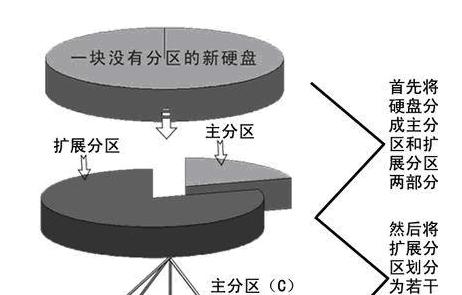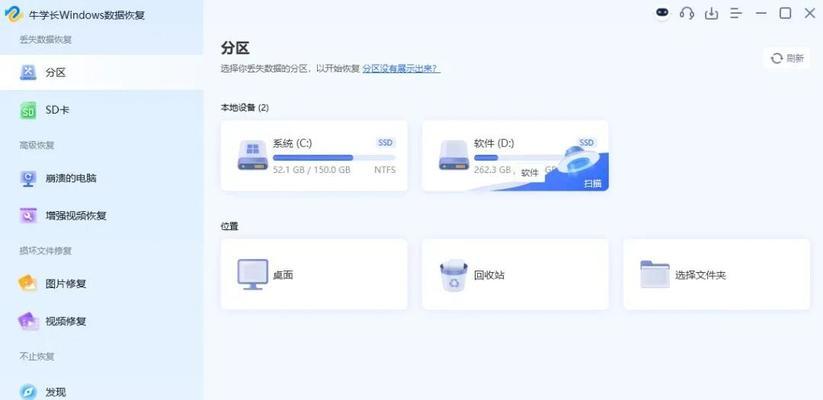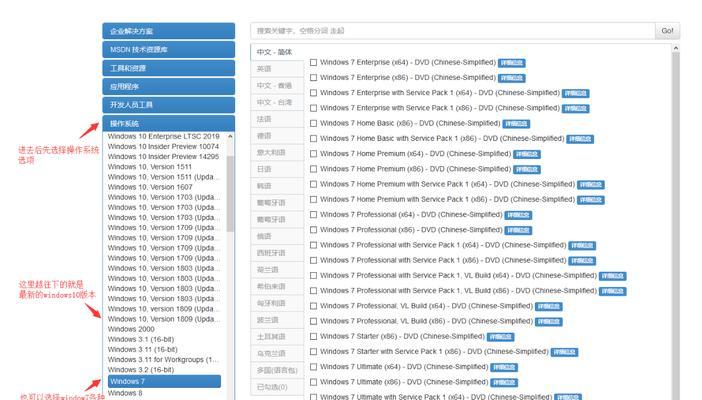在计算机的日常使用中,系统的稳定性和速度往往对我们的工作和娱乐体验起到至关重要的作用。而SSD硬盘作为新一代存储设备,具有快速读写速度和稳定性的优势,成为众多用户选择升级的对象。本文将详细介绍如何使用USB将系统安装到SSD硬盘上,以帮助您快速提升电脑性能。

准备工作:检查硬件兼容性
在使用USB安装系统前,首先要确保您的计算机硬件支持使用SSD硬盘,并且USB接口能够正常工作。可以查阅主板或电脑品牌的官方网站,查询相关硬件兼容性列表。
备份数据:避免数据丢失
在进行系统安装之前,务必将重要数据进行备份。安装系统将会清空目标硬盘上的所有数据,避免造成不必要的数据丢失。

选择合适的USB工具:制作启动盘
为了将系统安装到SSD硬盘上,需要准备一个启动盘。我们可以使用Rufus、WinToUSB等工具,根据操作系统版本选择合适的工具,并按照工具的说明制作USB启动盘。
连接SSD硬盘:确保连接稳定
将SSD硬盘通过SATA数据线和电源线连接到主板上,确保连接稳定可靠。如果需要,也可以使用转接线将SSD硬盘连接到USB接口。
进入BIOS:设置启动项
重启计算机后,按下相应的快捷键(通常为Del或F2)进入BIOS设置界面。在“Boot”或“启动项”中将USB设备设置为首选启动项,并保存设置。
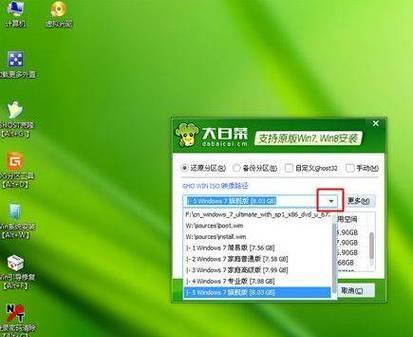
插入USB启动盘:开始安装过程
将制作好的USB启动盘插入电脑的USB接口,重新启动计算机。此时,计算机将从USB启动盘启动,进入安装界面。
选择安装方式:全新安装或升级安装
在安装界面中,根据个人需求选择“全新安装”或“升级安装”。如果是首次安装系统,则选择全新安装,否则选择升级安装。
选择安装目标:指定SSD硬盘
在安装界面中,选择SSD硬盘作为安装的目标盘。确保选择正确的硬盘,避免误操作导致数据丢失。
开始安装:等待安装完成
确认安装选项后,点击“下一步”或“开始安装”按钮,系统将开始安装过程。这个过程需要一定时间,请耐心等待。
设置系统:语言、时区、用户名等
安装完成后,系统会要求设置一些基本选项,如语言、时区、用户名等。按照个人需求进行设置,并点击“下一步”。
更新驱动程序:提升系统性能
安装完成后,可以通过WindowsUpdate或官方网站下载最新的驱动程序,提升系统的稳定性和性能。
安装常用软件:提高使用效率
根据个人需求,安装一些常用软件,如办公软件、浏览器等,以提高日常使用的效率。
优化系统设置:调整性能参数
根据个人需求和硬件配置,进行一些系统设置的优化,如关闭不必要的启动项、调整电源管理等,以提升系统的运行速度和稳定性。
测试系统稳定性:运行压力测试
在系统安装完成后,可以通过运行压力测试软件来测试系统的稳定性和性能,确保系统能够正常运行。
通过USB安装系统到SSD硬盘上,不仅可以提升系统的运行速度和稳定性,还能提高工作和娱乐体验。在操作过程中,请务必注意备份数据、选择合适的工具和设置,以避免不必要的麻烦。希望本文的教程能帮助到您,让您的电脑更加流畅高效!